安全生产执法监察系统使用手册(1)
安全生产监管执法手册解读80页

其他有关事项 每年1月份报本级人民政府批准 每年3月31日前报上级部门备案
《手册》关于执法检查的制度设计——规范开展执法检查
执法 信息
执法 任务
执法 方案
执法 检查
执法 措施
执法 档案
二、执法监察主要程序——(三)《手册》内容
执法检查
行政处罚
行政强制
二、执法监察主要程序——(三)《手册》内容
1.执法检查——第八章 检查前准备
1
了解相关情况
2
编制现场检查方案
3
证件及法规标准文书准备
4
装备准备
5
其他规定
1.执法检查——第八章 检查前准备
现场执法装备
执法 防护 装备
现场快速检查
•现场检查 一般程序
(高检会〔2008〕5号)
移送程序
移送处理
安全生产监督管理 部门移送案件之前,已 经作出的警告、罚款、 责令停产停业、暂扣或 者吊销许可证等行政处 罚决定,不停止执行。
三、程序违法表现形式——(一)两个案例
1.超出办案期限的行政处罚案
2010年 6月至8
月
2011年 6月13日
2014年 12月31日
二、执法监察主要程序——(一)两个概念
2.安全生产执法监察
二、执法监察主要程序——(二)主要职权
执法检查
现场处理
事故调查
第一项
第二项
安全生产法 第六十二条
行政处罚
第三项
第四项
行政强制
第五项
政府 授权
二、执法监察主要程序——(二)主要职权
《手册》将现场处理纳入执法检查的一部分; 《手册》提到涉及生产安全事故的执法活动,主要是事故后 的专项执法检查和行政处罚。
安全生产执法监察手册
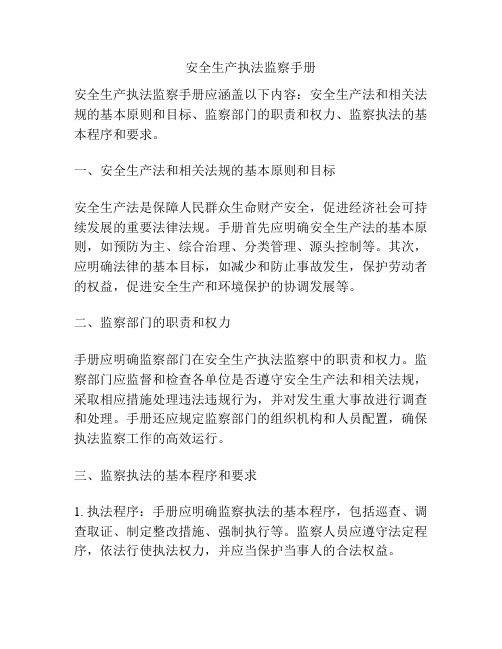
安全生产执法监察手册安全生产执法监察手册应涵盖以下内容:安全生产法和相关法规的基本原则和目标、监察部门的职责和权力、监察执法的基本程序和要求。
一、安全生产法和相关法规的基本原则和目标安全生产法是保障人民群众生命财产安全,促进经济社会可持续发展的重要法律法规。
手册首先应明确安全生产法的基本原则,如预防为主、综合治理、分类管理、源头控制等。
其次,应明确法律的基本目标,如减少和防止事故发生,保护劳动者的权益,促进安全生产和环境保护的协调发展等。
二、监察部门的职责和权力手册应明确监察部门在安全生产执法监察中的职责和权力。
监察部门应监督和检查各单位是否遵守安全生产法和相关法规,采取相应措施处理违法违规行为,并对发生重大事故进行调查和处理。
手册还应规定监察部门的组织机构和人员配置,确保执法监察工作的高效运行。
三、监察执法的基本程序和要求1. 执法程序:手册应明确监察执法的基本程序,包括巡查、调查取证、制定整改措施、强制执行等。
监察人员应遵守法定程序,依法行使执法权力,并应当保护当事人的合法权益。
2. 执法要求:执法人员应具备执法资格和执法证件,并应遵守执法纪律,如廉洁自律、保守秘密等。
执法人员在执法过程中应坚持依法行使执法权力,公正、公平地对待当事人。
3. 处理违法违规行为:手册应明确违法违规行为的处理措施,包括警告、罚款、责令停产整顿、吊销许可证等。
对于发生重大事故或者导致重大后果的违法违规行为,应追究刑事责任。
4. 事故调查处理:手册应规定发生事故时的调查处理程序。
监察部门应对发生的重大事故进行调查,并制定整改措施,确保类似事故不再发生。
综上所述,安全生产执法监察手册是一份重要的工作指南,有助于规范和提高监察执法工作的质量和效率。
只有明确了法律基本原则和目标、监察部门的职责和权力以及监察执法的基本程序和要求,我们才能更好地保障人民群众的生命财产安全,促进社会的和谐稳定发展。
安全生产执法监察PDA使用手册
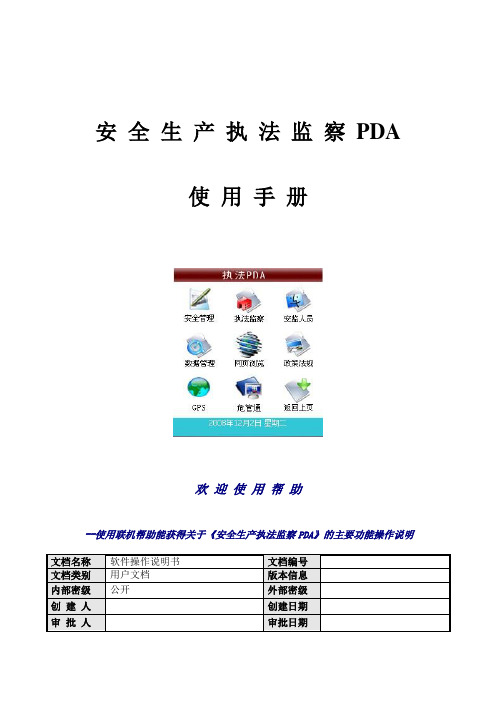
安全生产执法监察PDA使用手册欢迎使用帮助--使用联机帮助能获得关于《安全生产执法监察PDA》的主要功能操作说明1.1登陆窗口图1.1.1(1)客户在第一次登陆的时候,需要选择自己所属的机构。
选择完毕后,以后再次登陆,用户所属的机构信息由系统自动提供。
(图1.1.1是首次登陆监管部门选择图,图1.1.2是再次登陆图。
)图1.1.2(2)选择了自己所属的机构以后,在人员下拉表中会出现属于本机构的所有人员,用户需选择自己的名字,2个人员的名字不能重复。
(如图1.1.3)图1.1.3(3)输入密码,点击‘登陆’进行系统访问。
如果不想进入系统请点击‘退出’。
图(4)点击‘登陆’后,如果两位人员的用户名和密码都匹配,将登陆成功,进入执法PDA 主界面。
(如图1.1.5)图1.1.51.2安全管理用触摸笔点击‘安全管理’(如图1.2.1)图1.2.1安全管理模块包括企业的编辑、企业的检索、企业基本情况的查看、企业重点检查部位、企业安全管理状况、企业人员持证情况六个功能;(如图1.2.2)图1.2.2(1)企业的编辑A.增加企业信息。
如图1.2.3,点击“编辑”按钮,弹出菜单,如图1.2.4,点击“增加企业信息”,转到企业添加页面,如图1.2.5,页面分3页显示,点击红色标注的选项卡可以进行页面的切换,如图1.2.6,1.2.7,填写信息完成后(信息要填写完整),点击“添加”按钮,弹出确认对话窗口,如图1.2.8,点击“是”按钮即可成功添加企业。
图1.2.3图1.2.4图1.2.5图1.2.6图1.2.7图1.2.8B.修改企业信息。
选中想要修改的企业,点击“编辑”按钮,弹出菜单,如图1.2.9,点击“修改企业信息”,转到企业修改页面,如图1.2.10,页面分3页显示,点击红色标注的选项卡可以进行页面的切换,如图1.2.11,1.2.12,修改信息完成后(信息要填写完整),点击“修改”按钮,弹出确认对话窗口,如图1.2.13,点击“是”按钮即可成功修改企业。
监察系统业务办理流程操作手册1-推荐下载

工作流程使用手册
五、设备维修、改造流程
序号 1
2
3
4
5
6
用户类型 生产单位
步骤 提交维修、改造告知
监察机构 审批维修、改造告知
(区、县级)
生产单位 维修、改造报检
检验单位 上传检验结论
系统操作 数据录入→设备告知→重大维修告知/重大 改造告知
数据录入→维修改造报检→选择设备→生
成约请书→送审
使用单位 提交维修、改造使用申 注册登记→设备变更使用申请→维修使用
数据录入→安装报检
设备管理→设备信息库→选择设备→点击
注册登记→设备注册申请→选择所要注册
的设备类型→点击注册
工作流程使用手册
三、移动式新设备注册流程(厂车、流动式起重机)
序号 1
2 3 4 5 6
用户类型 使用单位
使用单位
监察机构 (市级) 检验单位 使用单位
监察单位 (市级)
四、未注册在用设备注册流程
序号 1
2
3
4
5
6
7
8
用户类型 使用单位/ 生产单位
步骤 设备基本信息录入
生产单位 提交安装告知
监察机构 审批告知
(区、县级)
生产单位 安装报检
检验单位 上传检验结论
使用单位 设备确认
(设备为生产单位所录 设备确认按钮
入,若由使用单位录入
可跳过此步操作)
使用单位 提交注册登记
监察单位 审批注册发证
(市级)
请
监察单位 审批使用登记、发证
(市级)
六、设备过户流程(不改变设备地点,仅变更管理单位名称)
序号 1
2
3
4
《安全生产监管执法手册》解读

二、执法监察主要程序——(三)《手册》内容 《手册》关于执法检查的制度设计——规范开展执法检查
二、执法监察主要程序——(三)《手册》内容 2.行政处罚——第十章 行政处罚一般规定(种类和管辖)
二、执法监察主要程罚简易程序
二、执法监察主要程序——(三)《手册》内容 2.行政处罚——第十二章、十三章 行政处罚一般程序、听证程序
二、执法监察主要程序——(三)《手册》内容 4.案件移送——第十九章 涉嫌犯罪案件移送
二、执法监察主要程序——(三)《手册》内容 4.案件移送——移送情形
二、执法监察主要程序——(三)《手册》内容 4.案件移送——移送情形
二、执法监察主要程序——(三)《手册》内容 4.案件移送——移送标准
二、执法监察主要程序——(三)《手册》内容 4.案件移送——移送标准
三、程序违法表现形式——(二)具体表现 1.行为方式违法
三、程序违法表现形式——(二)具体表现
调查取证方面 调查取证不符合《最高人民法院关于行政诉讼证据若干问题的规 定》要求。
三、程序违法表现形式——(二)具体表现 调查取证方面
三、程序违法表现形式——(二)具体表现
抽样取样方面 抽样取样程序要规范
二、执法监察主要程序——(三)《手册》内容
4.案件移送——移送标准 最高人民法院 最高人民检察院 公安部国家安全监管总局关于依 法加强对涉嫌犯罪的非法生产经营烟花爆竹行为刑事责任追究的通 知(安监总管三〔2012〕116号)
二、执法监察主要程序——(三)《手册》内容
4.案件移送——移送标准 事故调查期间涉嫌犯罪案件办理
二、执法监察主要程序——(三)《手册》内容 调查取证程序
二、执法监察主要程序——(三)《手册》内容 处罚程序
安全执法管理系统使用说明书
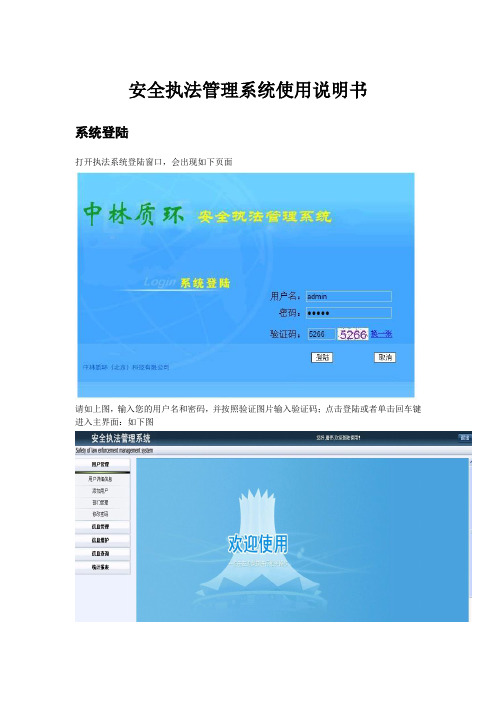
安全执法管理系统使用说明书系统登陆打开执法系统登陆窗口,会出现如下页面请如上图,输入您的用户名和密码,并按照验证图片输入验证码;点击登陆或者单击回车键进入主界面:如下图用户部门管理如下图,点击用户管理栏目中的部门管理会出现如下图的界面:上图左边栏目为部门管理的总视图,点击某一项会出现如下页面部门名称和备注会显示所点击项的信息。
可以根据此信息修改,修改完毕点击修改即修改成功。
亦可以根据此信息点击删除完成部门信息的删除。
如果点击根节点的话,部门名称与备注都会为空,可以填入部门名称和备注后点击添加完成部门的添加,添加部门时选中“设为根节点”将新添加的部门加入部门管理下的一级栏目。
如下图所示如果新添加的部门为某一部门的下属部门可以将“设为根节点”的对勾去掉,并在下拉框中选中上级部门,点击添加即可将新部门添加到某一部门下,如下图:基础信息管理基础信息管理栏目如下具体每一类信息管理均与用户部门管理类似,请参照用户部门管理。
信息维护在信息维护前,请确定基础信息管理里,每一类都有数据信息维护栏目如下:点击法律法规维护,出现如下图的页面:在此页面中,点击红色的信息条,会转到法律法规的详细页,如下图:在法律法规页面点击添加按钮,转到法律法规添加页,如下图:在此页面需要输入法律法规依据,法律法规条框和详细内容,法律法规的分类和违规等级须在下拉框中选择(必须先在基础信息内添加法律法规分类和违规等级)信息填写完毕,点击添加即可在法律法规主页面点击修改会转到修改页面,如下图:可以根据原来的信息进行修改,修改完毕点击修改即可在法律法规主页面点击删除按钮,系统会自动将此条信息删除信息查询信息查询栏目如下:点击企业信息查询(示例)即可进入主页面,如下图:进入主界面为所有信息的查询,可以根据企业名称,区域,时间段进行单独和联合查询,输入查询条件后点击搜索即可(执法行为和法律法规信息的查询于此相同)执法行为查询页面如下:点击红色的文书查询按钮可以转到此条信息的相应文书,页面如下:报表统计报表统计栏目如下:点击执法统计报表如下:可以根据企业名称,执法人员信息,时间段进行查询,执法统计年报表如下可以根据企业名称,执法人员,年份进行查询,查询完毕可以点击“导出Excel”,如下图:点击打开会直接打开文件,点击保存会弹出如下页面:可以选择文件保存的地址可文件名如下:填写完毕信息点击保存即可。
某省安全生产执法监察指导手册实用手册
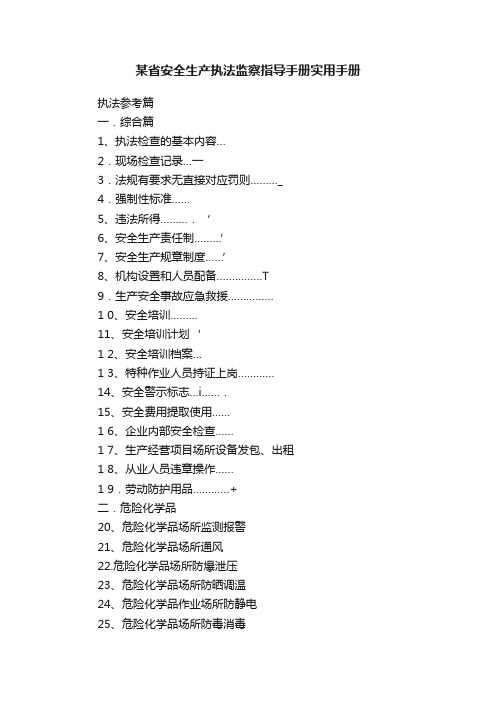
某省安全生产执法监察指导手册实用手册执法参考篇一.综合篇1、执法检查的基本内容…2.现场检查记录…一3.法规有要求无直接对应罚则………_4.强制性标准……5、违法所得……….‘6、安全生产责任制………’7、安全生产规章制度……’8、机构设置和人员配备……………T9.生产安全事故应急救援……………1 0、安全培训………11、安全培训计划‘1 2、安全培训档案…1 3、特种作业人员持证上岗…………14、安全警示标志…i…….15、安全费用提取使用……1 6、企业内部安全检查……1 7、生产经营项目场所设备发包、出租1 8、从业人员违章操作……1 9.劳动防护用品…………+二.危险化学品20、危险化学品场所监测报警21、危险化学品场所通风22.危险化学品场所防爆泄压23、危险化学品场所防晒调温24、危险化学品作业场所防静电25、危险化学品场所防毒消毒27、危险化学品场所防潮…28、危险化学品储存管理…29.国家明令禁止的危险化学品…30、危险化学品安全技术说明书及安全标签31、危险化学品生产储存装置安全评价……32、非药品类易制毒化学品安全……33、加汕站现场安全………三,烟花爆竹34、烟花爆竹产品的燃放说明和警示标志35、烟花爆竹批发企业购、销36、烟花爆竹零售单位安全37、烟花爆竹禁销品种利禁销区域安全常识篇安全常识篇一.危险化学品1、什么是危险化学品?共分几类?2、什么是剧毒化学品?’剧毒化学品毒性怎样判定.界,限_…3.耐贮存化学危险物品的仓库有何安全要求?4、易燃易爆化学物品的贮存有哪些基本要求?5、易燃易爆化学物品库房管理“十不准”是什么?6、易燃易爆化学物品进出库时,保管人员检查的内.容.是什么.?7、危险化学品的包装应注意什么?8、储存化学危险物品的安全要求是什么?…………9、剧毒品和爆炸品仓库有哪些检查要点?…1 0、什么是重大危险源、单元、临界量?二.电气安全知识1 1、什么是保护接地?1 2、哪些作业场所直用保护接地?1 3、什么是保护接零?保护接零的工作原理是.什么.?……………1 4、哪些作业场所应保护接零?1 5~接地装置应当符合哪些安全要求?……一……………1 6、什么是漏电保护器?1 7、什么是安全电压7.,一……1 8、电气设备的设置应符合下列哪些要求?………1 9、电气设备防护有哪些要求?……三.防火防爆安全知识20、什么叫白燃点?白燃点在防火巾有何意义?…21、什么叫点火源?…22、灭火的基本方法有那些?………..23、常用灭火器性能有那些?………24、常用灭火器…股配置在那些场所?……25、什么是可燃气体(蒸气、粉尘)的爆炸极限?…………26、产生粉尘爆炸的条件是什么?…27、生产场所是否有粉尘燃爆危险有哪几项检查要点?……28、易燃易爆化学物品堆、码l、垫、盖有哪几项检查要点?29、引起电气火灾爆炸的原因是什么?……30、电气防火防爆基本措施有哪些?一…..31、制造和使用易燃物品时有何安全要求?………32、易燃易爆危险品的储运原则是什么?…33、高层建筑的防火应注意哪些事项?……34、电、气焊割的防火安全要求是什么?….…四.如何开展安全生产执法监督(一)行政执法的有关概念和行政处罚原则(1) 什么是行政执法?一(2) 行政处罚的分类…(3) 行政处罚的原则…(二)、处罚主体、管辖和适用(1) 行政处罚主体..…(2) 安全生产行政处罚的管辖………(3) 安全生产行玫处罚的适用…….(三)、安全生产行政处罚的种类和行政强制(1) 安全生产违法行为行政处罚的种类………(2) 行政种处罚类的适用…1。
安全监督系统用户手册企业
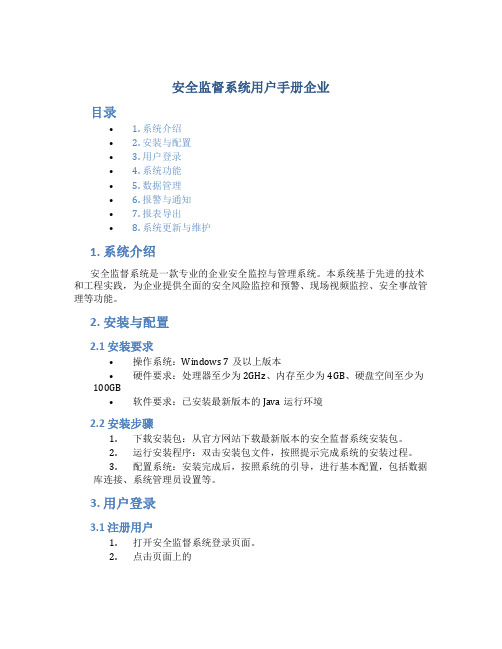
安全监督系统用户手册企业
目录
• 1. 系统介绍
• 2. 安装与配置
• 3. 用户登录
• 4. 系统功能
• 5. 数据管理
• 6. 报警与通知
•7. 报表导出
•8. 系统更新与维护
1. 系统介绍
安全监督系统是一款专业的企业安全监控与管理系统。
本系统基于先进的技术和工程实践,为企业提供全面的安全风险监控和预警、现场视频监控、安全事故管理等功能。
2. 安装与配置
2.1 安装要求
•操作系统:Windows 7及以上版本
•硬件要求:处理器至少为2GHz、内存至少为4GB、硬盘空间至少为100GB
•软件要求:已安装最新版本的Java运行环境
2.2 安装步骤
1.下载安装包:从官方网站下载最新版本的安全监督系统安装包。
2.运行安装程序:双击安装包文件,按照提示完成系统的安装过程。
3.配置系统:安装完成后,按照系统的引导,进行基本配置,包括数据
库连接、系统管理员设置等。
3. 用户登录
3.1 注册用户
1.打开安全监督系统登录页面。
2.点击页面上的。
安全生产监管执法手册(2016年新版)
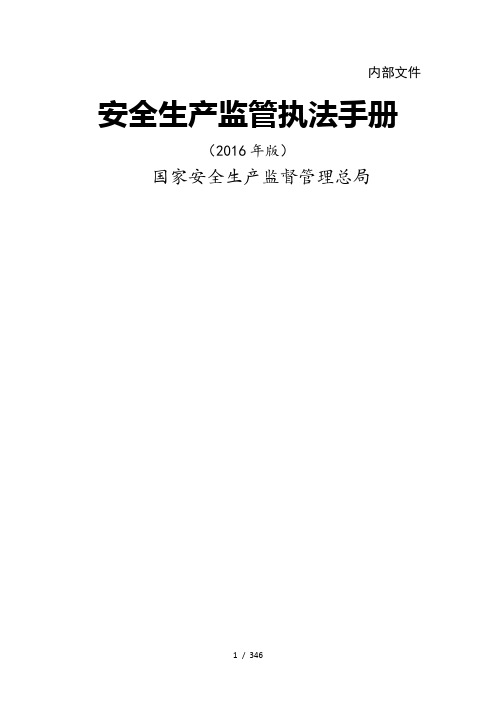
内部文件安全生产监管执法手册(2016年版)国家安全生产监督管理总局目录第一章一般规定 (2)1-01.制定目的和依据 (2)1-02.适用范围 (2)1-03.基本要求 (2)1-04.违反手册规定的责任 (4)1-05.修订 (4)1-06.施行时间 (4)第一编执法信息来源 (6)第二章安全生产监管执法计划 (7)2-01.基本要求 (7)2-02. 编制原则及考量因素 (8)2-03. 执法计划的内容 (9)2-04. 编制程序 (11)2-05. 其他 (13)第三章安全生产举报投诉 (14)3-01. 基本要求 (14)3-02. 举报投诉方式 (14)3-03.举报投诉处理程序 (15)3-04. 举报投诉奖励 (18)3-05.其他 (19)第四章交办报请移送 (21)4-01.上级机关交办 (21)4-02.下级机关报请 (21)4-03. 相关部门移送 (21)4-04.其他 (21)第二编现场检查 (23)第五章检查前准备 (24)5-01. 了解相关情况 (24)5-02. 文书及证件准备 (24)5-03. 装备准备 (24)5-04. 其他规定 (24)第六章现场检查 (26)6-01. 编制现场检查方案 (26)6-02. 现场检查一般程序 (26)6-03. 检查方式 (28)6-04. 现场检查内容 (29)6-05. 现场检查记录 (53)6-06. 现场处理措施 (54)6-07.其他处理措施: (56)第三编行政处罚 (58)第七章行政处罚一般规定 (59)7-01. 行政处罚的种类 (59)7-02. 行政处罚的管辖 (59)第八章行政处罚简易程序 (62)8-01. 适用范围 (62)8-02. 处罚程序 (62)第九章行政处罚一般程序 (65)9-01. 立案 (65)9-02. 调查取证 (66)9-03. 填写案件处理呈批表 (67)9-04. 作出行政处罚决定 (68)9-05. 文书及送达 (69)9-06. 特殊情况应对 (71)第十章行政处罚听证程序 (73)10-01. 听证告知 (73)10-02. 听证的组织 (74)10-03. 听证基本程序 (75)第十一章行政处罚的实施 (77)11-01.行政处罚的裁量 (77)11-02.行政处罚的执行 (80)11-03.结案 (81)11-04. 备案 (81)第四编行政强制 (84)第十二章行政强制 (85)12-01. 行政强制概念 (85)12-02. 行政强制原则及要求 (85)第十三章行政强制措施 (87)13-01.一般规定 (87)13-02. 查封、扣押 (88)13-03. 通知有关部门停止供电、停止供应民用爆炸物品 (90)13-04. 封存造成职业病危害事故或者可能导致职业病危害事故发生的材料和设备 (92)第十四章行政强制执行 (93)14-01.一般程序 (93)14-02. 对到期不缴纳罚款的加处罚款: (95)14-03.将查封、扣押的设施、设备、器材和危险物品拍卖所得价款抵缴罚款: (95)14-04.申请人民法院强制执行: (97)第五编行政许可 (100)第十五章行政许可一般规定 (101)15-01. 一般概念 (101)15-02. 行政许可事项 (101)15-03. 其他规定 (102)第十六章行政许可程序 (103)16-01. 一般程序 (103)16-02.听证 (108)16-03. 变更及延期 (111)16-04. 吊销、撤销及注销 (112)16-05.特别规定 (114)第六编案件移送 (116)第十七章一般案件移送 (117)17-01.一般概念 (117)17-02.移送的情形 (117)17-03.移送的提出 (118)17-04.移送的批准实施 (118)第十八章涉嫌犯罪案件移送 (120)18-01. 移送情形 (120)18-02. 移送标准. (121)18-03. 移送程序 (129)18-04. 移送处理 (130)第七编行政复议、诉讼和国家赔偿 (133)第十九章行政复议 (134)19-01. 行政复议一般规定 (134)19-02. 行政复议范围与管辖 (135)19-03. 行政复议的申请与受理 (136)19-04. 行政复议的证据及材料要求 (138)19-04. 行政复议的审理和决定 (139)第二十章行政诉讼 (144)20-01. 应诉机关 (144)20-02. 应诉准备 (145)20-03. 出庭应诉 (148)20-04. 上诉和执行 (150)第二十一章国家赔偿 (152)21-01. 赔偿义务机关和赔偿范围 (152)21-02. 申请受理 (153)21-03. 审查决定 (155)21-04. 赔偿 (157)第八编文书制作与案卷归档 (161)第二十二章安全生产行政执法文书 (162)22-01立案审批表 (162)22-02 现场检查方案 (169)22-03 现场检查记录 (172)22-04现场处理措施决定书 (176)22-05责令限期整改指令书 (181)22-06整改复查意见书 (185)22-07行政强制措施审批表 (189)22-08行政强制措施决定书 (193)22-09查封扣押(场所、设施、财物)清单 (196)22-10延长行政强制措施(查封扣押)期限决定书 (198)22-11行政强制措施处理决定书 (201)22-12停止供电(供应民用爆破物品)通知书 (204)22-13恢复供电(供应民用爆破物品)通知书 (206)22-14 询问通知书 (210)22-15 询问笔录 (213)22-16 勘验笔录 (219)22-17 抽样取证凭证 (225)22-18 现行登记保存证据审批表 (228)22-19 先行登记保存证据通知书 (232)22-20 先行登记保存证据处理审批表 (237)22-21 先行登记保存证据处理决定书 (240)22-22 鉴定委托书 (243)22-23行政处罚告知书 (246)22-24当事人陈述申辩笔录 (250)22-25行政处罚听证告知书 (254)22-26行政处罚听证会通知书 (259)22-27听证笔录 (262)22-28听证会报告书 (268)22-29案件处理呈批表 (272)22-30行政处罚集体讨论记录 (275)22-31行政(当场)处罚决定书(单位) (279)22-32行政(当场)处罚决定书(个人) (283)22-33行政处罚决定书(单位) (286)22-34 行政处罚决定书(个人) (289)22-35 罚款催缴通知书 (291)22-36 延期(分期)缴纳罚款审批表 (295)22-37 延期(分期)缴纳罚款批准书 (298)22-38 文书送达回执 (301)22-39行政强制执行事先催告书 (304)22-40 强制执行申请书 (307)22-41 案件移送审批表 (310)22-42 案件延期审批表 (313)22-43 案件移送书 (316)22-44 结案审批表 (320)22-45案卷(首页) (324)22-46 卷内目录 (327)第二十三章案卷归档 (331)24-01. 立卷归档 (331)24-02.移交登记 (334)24-03.保密借阅 (335)24-04.保管销毁 (336)第一章一般规定1-01.制定目的和依据为加强安全监管执法规范化建设,进一步统一执法程序,规范执法行为,保障安全生产监督管理部门依法履行职责,依照现行有关法律、行政法规、司法解释、部门规章和其他规范性文件规定,制定本手册。
安全生产执法监察PDA使用手册
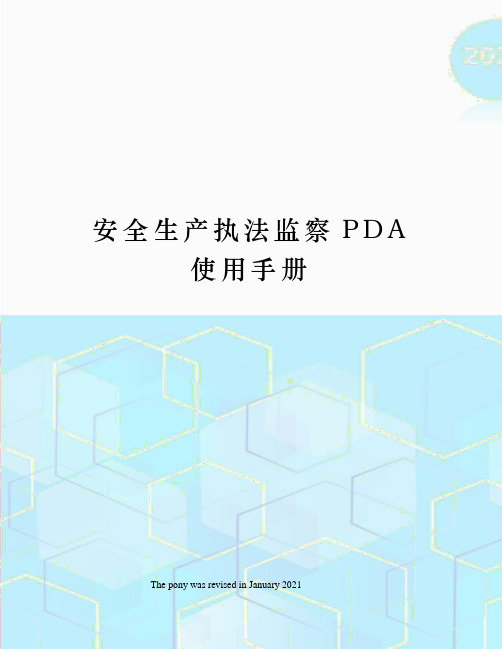
安全生产执法监察P D A使用手册The pony was revised in January 2021安全生产执法监察 PDA使用手册欢迎使用帮助--使用联机帮助能获得关于《安全生产执法监察PDA》的主要功能操作说明文档名称软件操作说明书文档编号文档类别用户文档版本信息内部密级公开外部密级创建人创建日期审批人审批日期登陆窗口图1.1.1(1)客户在第一次登陆的时候,需要选择自己所属的机构。
选择完毕后,以后再次登陆,用户所属的机构信息由系统自动提供。
(图1.1.1是首次登陆监管部门选择图,图是再次登陆图。
)选择以后,再次登图1.1.2(2)选择了自己所属的机构以后,在人员下拉表中会出现属于本机构的所有人员,用户需选择自己的名字,2个人员的名字不能重复。
(如图1.1.3)图1.1.3(3)输入密码,点击‘登陆’进行系统访问。
如果不想进入系统请点击‘退出’。
输入完密码后,点击选中记住密码后,用户下图1.1.4(4)点击‘登陆’后,如果两位人员的用户名和密码都匹配,将登陆成功,进入执法PDA主界面。
(如图1.1.5)图1.1.5安全管理用触摸笔点击‘安全管理’(如图1.2.1)图1.2.1安全管理模块包括企业的编辑、企业的检索、企业基本情况的查看、企业重点检查部位、企业安全管理状况、企业人员持证情况六个功能;(如图1.2.2)图1.2.2(1)企业的编辑A.增加企业信息。
如图1.2.3,点击“编辑”按钮,弹出菜单,如图1.2.4,点击“增加企业信息”,转到企业添加页面,如图,页面分3页显示,点击红色标注的选项卡可以进行页面的切换,如图,,填写信息完成后(信息要填写完整),点击“添加”按钮,弹出确认对话窗口,如图,点击“是”按钮即可成功添加企业。
图1.2.3图1.2.4点击‘编辑’出现图1.2.4图1.2.5图1.2.6图1.2.7图1.2.8B.修改企业信息。
选中想要修改的企业,点击“编辑”按钮,弹出菜单,如图1.2.9,点击“修改企业信息”,转到企业修改页面,如图,页面分3页显示,点击红色标注的选项卡可以进行页面的切换,如图,,修改信息完成后(信息要填写完整),点击“修改”按钮,弹出确认对话窗口,如图,点击“是”按钮即可成功修改企业。
公司生产管理系统安监系统使用手册
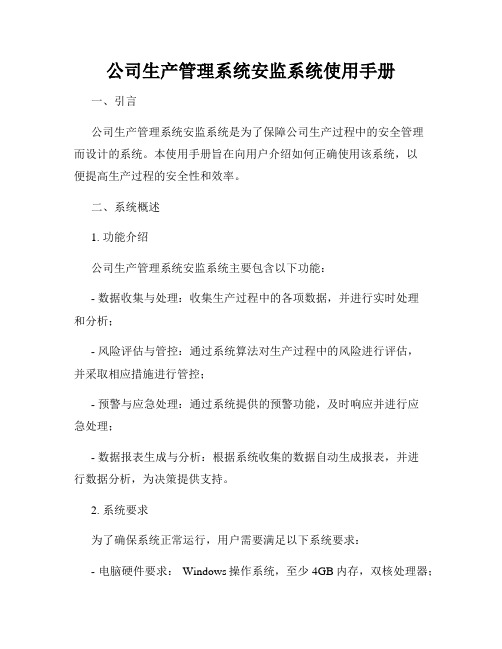
公司生产管理系统安监系统使用手册一、引言公司生产管理系统安监系统是为了保障公司生产过程中的安全管理而设计的系统。
本使用手册旨在向用户介绍如何正确使用该系统,以便提高生产过程的安全性和效率。
二、系统概述1. 功能介绍公司生产管理系统安监系统主要包含以下功能:- 数据收集与处理:收集生产过程中的各项数据,并进行实时处理和分析;- 风险评估与管控:通过系统算法对生产过程中的风险进行评估,并采取相应措施进行管控;- 预警与应急处理:通过系统提供的预警功能,及时响应并进行应急处理;- 数据报表生成与分析:根据系统收集的数据自动生成报表,并进行数据分析,为决策提供支持。
2. 系统要求为了确保系统正常运行,用户需要满足以下系统要求:- 电脑硬件要求: Windows操作系统,至少4GB内存,双核处理器;- 网络要求:稳定的局域网连接;- 浏览器要求:推荐使用Chrome、火狐等主流浏览器。
三、系统登录与用户权限1. 系统登录首次登录系统时,用户需输入系统管理员提供的用户名和密码进行登录。
建议用户及时修改初始密码,并确保密码安全。
2. 用户权限管理系统管理员可以根据用户职责和需求,设置相应的用户权限。
不同权限的用户可以访问和操作系统的不同功能模块。
四、数据收集与处理1. 数据输入用户可以通过系统提供的数据输入接口,手动录入生产过程中的相关数据。
同时,系统还支持与其他系统的数据对接,实现数据的自动导入。
2. 数据处理与分析系统会对输入的数据进行实时处理和分析,生成相应的报表和指标,为用户提供决策依据。
五、风险评估与管控1. 风险评估模型公司生产管理系统安监系统内置了一套完善的风险评估模型,根据公司生产过程的特点和历史数据,对潜在风险进行评估,并给出相应的预警指标。
2. 风险管控措施系统会根据风险评估结果,向用户提供相应的风险管控措施建议,帮助用户及时采取措施,减少潜在风险造成的损失。
六、预警与应急处理1. 预警功能系统会根据实时的监测数据和风险评估结果,提供相应的预警信息,提示用户存在潜在风险。
河北省安全生产执法监察手册
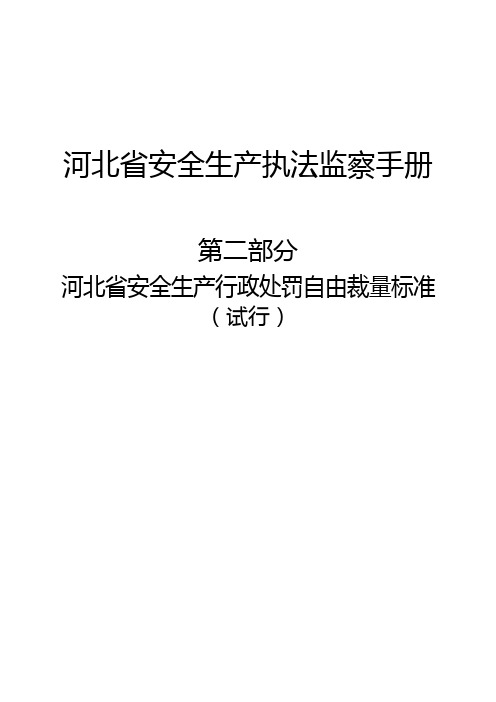
河北省安全生产执法监察手册第二部分河北省安全生产行政处罚自由裁量标准(试行)序近年来,全省各级安全监管部门认真贯彻落实党中央、国务院和省委、省政府关于安全生产工作的决策部署,依法执法,严格执法,严厉打击非法违法生产经营行为,为有效防范和减少生产安全事故做出了积极贡献。
但随着部分法律法规的立废和修订,相关配套规范和标准衔接不紧密,导致监督检查工作中不同程度地出现检查项目和依据不一致,法律适用不准确,自由裁量标准不统一等情况,影响和制约了全省安全生产监督检查质量的整体提升。
为此,省安全监管局根据党中央、国务院和省委、省政府关于推进安全生产领域改革发展的部署和要求,依据相关法律法规,结合我省安全生产监督检查工作实际,编制了《河北省安全生产执法监察手册(试行)》,进一步规范了监督检查项目清单,细化了行政处罚自由裁量标准,为全省安全监管系统开展监督检查工作提供基本遵循和依据。
希望全省安全监管系统能够借助本《手册》,加强学习,认真研究,进一步提高依法行政能力水平,为逐步实现严格执法、规范执法、科学执法,促进全省安全生产形势持续稳定好转做出积极贡献。
2018年2月5日目录一、总则 (1)二、综合类1.《中华人民共和国安全生产法》行政处罚自由裁量标准 (3)2.《安全生产许可证条例》行政处罚自由裁量标准 (23)3.《河北省安全生产条例》行政处罚自由裁量标准 (25)4.《安全生产违法行为行政处罚办法》行政处罚自由裁量标准 (36)5.《建设项目安全设施“三同时”监督管理办法》行政处罚自由裁量标准 (42)6.《安全生产事故隐患排查治理暂行规定》行政处罚自由裁量标准 (47)三、煤矿7.《中华人民共和国煤炭法》行政处罚自由裁量标准 (50)8.《国务院关于预防煤矿生产安全事故的特别规定》行政处罚自由裁量标准 (51)9.《防治煤与瓦斯突出规定》行政处罚自由裁量标准 (64)10.《煤矿防治水规定》行政处罚自由裁量标准 (73)11.《煤矿领导带班下井及安全监督检查规定》行政处罚自由裁量标准 (77)12.《煤矿安全培训规定》行政处罚自由裁量标准 (80)四、非煤矿山13.《非煤矿矿山企业安全生产许可证实施办法》行政处罚自由裁量标准 (81)14《金属非金属地下矿山企业领导带班下井及监督检查暂行规定》行政处罚自由裁量标准 (84)15.《金属与非金属矿产资源地质勘探安全生产监督管理暂行规定》行政处罚自由裁量标准 (87)16.《尾矿库安全监督管理规定》行政处罚自由裁量标准 (90)17.《小型露天采石场安全管理与监督检查规定》行政处罚自由裁量标准 (94)18.《非煤矿山外包工程安全管理暂行办法》行政处罚自由裁量标准 (100)五、危险化学品19.《危险化学品安全管理条例》行政处罚自由裁量标准 (105)20.《易制毒化学品管理条例》行政处罚自由裁量标准 (122)21.《非药品类易制毒化学品生产、经营许可办法》行政处罚自由裁量标准 (126)22.《危险化学品重大危险源监督管理暂行规定》行政处罚自由裁量标准 (129)23.《危险化学品生产企业安全生产许可证实施办法》行政处罚自由裁量标准 (135)24.《危险化学品输送管道安全管理规定》行政处罚自由裁量标准 (139)25.《危险化学品建设项目安全监督管理办法》行政处罚自由裁量标准 (141)26.《危险化学品登记管理办法》行政处罚自由裁量标准 (145)27.《危险化学品经营许可证管理办法》行政处罚自由裁量标准 (148)28.《危险化学品安全使用许可证实施办法》行政处罚自由裁量标准 (152)29.《化学品物理危险性鉴定与分类管理办法》行政处罚自由裁量标准 (156)六、烟花爆竹30.《烟花爆竹安全管理条例》行政处罚自由裁量标准 (159)31.《烟花爆竹生产企业安全生产许可证实施办法》行政处罚自由裁量标准 (165)32.《烟花爆竹经营许可实施办法》行政处罚自由裁量标准 (169)七、工贸行业33.建材机械轻工纺织烟草商贸行业综合自由裁量实施标准 (176)34.冶金行业行政处罚自由裁量实施标准 (198)35.有色行业行政处罚自由裁量实施标准 (222)八、职业卫生36.《中华人民共和国职业病防治法》行政处罚自由裁量标准 (246)37.《女职工劳动保护特别规定》行政处罚自由裁量标准 (266)38.《工作场所职业卫生监督管理规定》行政处罚自由裁量标准 (268)39.《职业病危害项目申报办法》行政处罚自由裁量标准 (280)40.《用人单位职业健康监护监督管理办法》行政处罚自由裁量标准 (281)41.《建设项目职业病防护设施“三同时”监督管理办法》行政处罚自由裁量标准 (286)九、安全技术服务机构42.《安全生产检测检验机构管理规定》行政处罚自由裁量标准 (292)43.《安全评价机构管理规定》行政处罚自由裁量标准 (298)44.《职业卫生技术服务机构监督管理暂行办法》行政处罚自由裁量标准 (303)十、安全培训45.《生产经营单位安全培训规定》行政处罚自由裁量标准 (308)46.《特种作业人员安全技术培训考核管理规定》行政处罚自由裁量标准 (311)47.《安全生产培训管理办法》行政处罚自由裁量标准 (314)十一、应急管理与事故调查48.《生产安全事故报告和调查处理条例》行政处罚自由裁量标准 (318)总则一、为规范实施河北省安全生产违法行为的行政处罚自由裁量权,根据国家相关安全生产法律、法规和规章,以及《安全生产行政处罚自由裁量适用规则(试行)》(2010年国家安全生产监督管理总局令第31号)、《河北省人民政府关于建立行政裁量权基准制度的指导意见》(冀政〔2010〕152号)有关要求,制定《河北省安全生产行政处罚自由裁量标准》(以下简称《标准》)。
煤矿安全监管监察行政执法手册
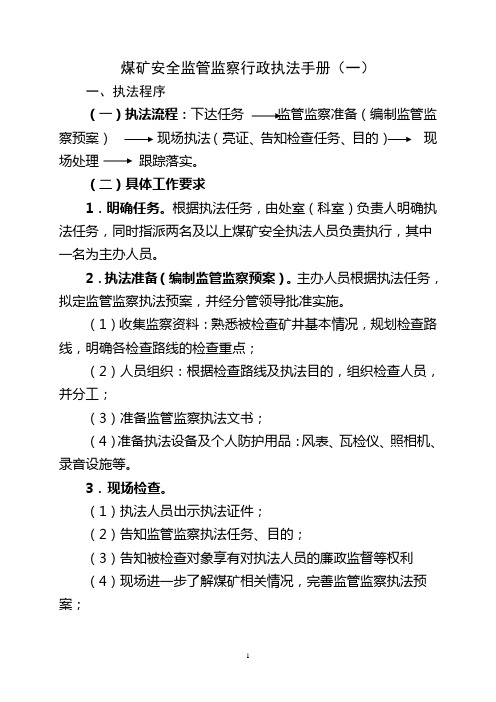
煤矿安全监管监察行政执法手册(一)一、执法程序(一)执法流程:下达任务监管监察准备(编制监管监察预案)现场执法(亮证、告知检查任务、目的)现场处理跟踪落实。
(二)具体工作要求1.明确任务。
根据执法任务,由处室(科室)负责人明确执法任务,同时指派两名及以上煤矿安全执法人员负责执行,其中一名为主办人员。
2.执法准备(编制监管监察预案)。
主办人员根据执法任务,拟定监管监察执法预案,并经分管领导批准实施。
(1)收集监察资料:熟悉被检查矿井基本情况,规划检查路线,明确各检查路线的检查重点;(2)人员组织:根据检查路线及执法目的,组织检查人员,并分工;(3)准备监管监察执法文书;(4)准备执法设备及个人防护用品:风表、瓦检仪、照相机、录音设施等。
3.现场检查。
(1)执法人员出示执法证件;(2)告知监管监察执法任务、目的;(3)告知被检查对象享有对执法人员的廉政监督等权利(4)现场进一步了解煤矿相关情况,完善监管监察执法预案;(5)开展内业及井下现场检查。
对违法违规现象及时采集影像等证据。
4.现场处理。
(1)现场检查时,发现威胁职工生命安全的紧急情况来不及书面通知时,可以先口头下达立即停止作业、从危险区内撤出作业人员等命令,并在开具监管监察执法文书时一并制作《撤出作业人员命令书》,并将紧急情况和处理措施移送地方煤矿安全监管部门抓好跟踪落实。
(2)依法采取现场处理措施或做出现场处理决定。
制作煤矿安全监管监察机构统一的《现场检查笔录》和《现场处理决定书》,需由地方煤矿安全监管部门跟踪落实的,应下达《移送书》,并当场送达。
(3)对依法需要立案处罚的违规违法行为,及时汇报分管领导,启动立案程序。
5.跟踪落实。
(1)执法人员对监管监察执法中发现的煤矿安全生产隐患应做好跟踪并进行复查,对移送地方煤矿安全监管部门组织复查的,要督促地方煤矿安全监管部门加强监管,按现场处理意见及时组织复查并反馈复查情况。
对逾期未整改、未治理或者整改、治理不合格的,履行复查的执法人员或地方煤矿安全监管人员应依法给予行政处罚。
安全生产行政执法监察手册
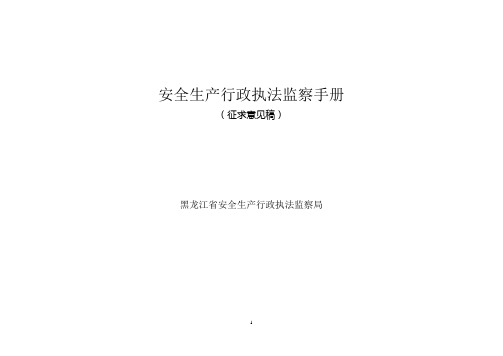
安全生产行政执法监察手册(征求意见稿)黑龙江省安全生产行政执法监察局编制说明1.本行政执法监察手册引用条款为法律、法规、部门规章等,不含标准、规范。
2.本行政执法监察手册1页—27页为共性部分。
28页—70页为专业部分,其中:28页—39页为非煤矿山专业部分;40页—49页为危险化学品专业部分;50页—56页为烟花爆竹专业部分;57页—60页为非药品类易制毒化学品专业部分;61页—62页为注册安全工程师专业部分;62页—68页为中介机构部分;69—70页为冶金行业部分。
71页—79页为事故相关责任追究部分。
3.法律、法规中涉及对政府部门和相关公务人员的责任追究未收录本行政执法监察手册。
目录安全生产行政处罚摘录(一)1.中华人民共和国安全生产法(2002年6月29日第九届全国人民代表大会常务委员会第二十八次会议通过2002年11月1日起施行) (1)2.安全生产许可证条例(中华人民共和国国务院令第397号) (6)3.黑龙江省安全生产条例(2006年8月19日黑龙江省第十届人民代表大会常务委员会第二十二次会议通过2006年10月1日) (7)4.劳动防护用品监督管理规定(国家安全生产监督管理总局令第1号) (10)5.生产经营单位安全培训规定(国家安全生产监督管理总局令第3号) (11)6.安全生产违法行为行政处罚办法(国家安全生产监督管理总局令第15号) (13)7.安全生产事故隐患排查治理暂行规定(国家安全生产监督管理总局令第16号) (16)8.生产安全事故应急预案管理办法(国家安全生产监督管理总局令第17号) (19)9.安全生产培训管理办法(国家安全生产监督管理局、国家煤矿安全监察局令第20号).2010.作业场所职业健康监督管理暂行规定(国家安全生产监督管理总局令第23号) (21)11.作业场所职业危害申报管理办法(国家安全生产监督管理总局令第27号) (27)12.中华人民共和国矿山安全法(1992年11月7日第七届全国人民代表大会常务委员会第二十八次会议通过)...... . . .. . ... .... ..... (28)13.中华人民共和国矿山安全法实施条例(中华人民共和国劳动部令第4号) (30)14.矿山救护队资质认定管理规定(国家安全生产监督管理总局令第2号) (34)15.尾矿库安全监督管理规定(国家安全生产监督管理总局令第6号) (35)16.非煤矿矿山建设项目安全设施设计审查与竣工验收办法(国家安全生产监督管理局、国家煤矿安全监察局令第18号) (36)17.非煤矿矿山企业安全生产许可证实施办法(国家安全生产监督管理总局令第20号) (37)18.石油天然气管道保护条例(中华人民共和国国务院令第313号) (39)19.危险化学品安全管理条例(中华人民共和国国务院令第344号) (40)20.危险化学品经营许可证管理办法(中华人民共和国国家经济贸易委员会令第36号) (47)21.危险化学品生产企业安全生产许可证实施办法(国家安全生产监督管理总局、国家煤矿安全监察局令第10号) (47)22.危险化学品建设项目安全许可实施办法(国家安全生产监督管理总局令第8号) (49)23.烟花爆竹安全管理条例(中华人民共和国国务院令第 455 号) (50)24.烟花爆竹生产企业安全生产许可证实施办法(国家安全生产监督管理局、国家煤矿安全监察局令第11号) (53)25.烟花爆竹经营许可实施办法(国家安全生产监督管理局第令7号) (55)26.易制毒化学品管理条例(中华人民共和国国务院令第445号) (57)27.非药品类易制毒化学品生产、经营许可办法(国家安全生产监督管理总局令第5号) (59)28.注册安全工程师管理规定(国家安全生产监督管理总局令第11号) (61)29.安全生产检测检验机构管理规定(国家安全生产监督管理局令第12号) (62)30.安全评价机构管理规定(国家安全生产监督管理总局令第22号) (67)31.冶金企业安全生产监督管理规定(国家安全生产监督管理总局令第26号)..... . (69)安全生产行政处罚摘录(二)32.有关事故责任追究方面的行政处罚.............. . .... ... .. ... .... . (71)。
河北安全生产执法监察手册
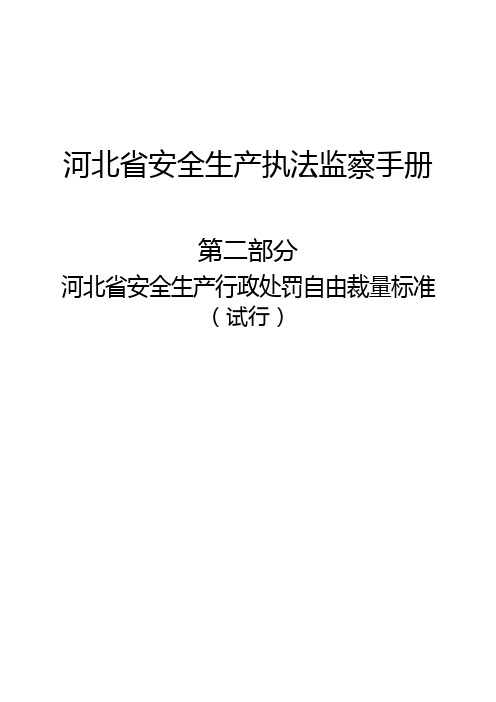
河北省安全生产执法监察手册第二部分河北省安全生产行政处罚自由裁量标准(试行)序近年来,全省各级安全监管部门认真贯彻落实党中央、国务院和省委、省政府关于安全生产工作的决策部署,依法执法,严格执法,严厉打击非法违法生产经营行为,为有效防范和减少生产安全事故做出了积极贡献。
但随着部分法律法规的立废和修订,相关配套规范和标准衔接不紧密,导致监督检查工作中不同程度地出现检查项目和依据不一致,法律适用不准确,自由裁量标准不统一等情况,影响和制约了全省安全生产监督检查质量的整体提升。
为此,省安全监管局根据党中央、国务院和省委、省政府关于推进安全生产领域改革发展的部署和要求,依据相关法律法规,结合我省安全生产监督检查工作实际,编制了《河北省安全生产执法监察手册(试行)》,进一步规范了监督检查项目清单,细化了行政处罚自由裁量标准,为全省安全监管系统开展监督检查工作提供基本遵循和依据。
希望全省安全监管系统能够借助本《手册》,加强学习,认真研究,进一步提高依法行政能力水平,为逐步实现严格执法、规范执法、科学执法,促进全省安全生产形势持续稳定好转做出积极贡献。
2018年2月5日目录一、总则 (1)二、综合类1.《中华人民共和国安全生产法》行政处罚自由裁量标准 (3)2.《安全生产许可证条例》行政处罚自由裁量标准 (23)3.《河北省安全生产条例》行政处罚自由裁量标准 (25)4.《安全生产违法行为行政处罚办法》行政处罚自由裁量标准 (36)5.《建设项目安全设施“三同时”监督管理办法》行政处罚自由裁量标准 (42)6.《安全生产事故隐患排查治理暂行规定》行政处罚自由裁量标准 (47)三、煤矿7.《中华人民共和国煤炭法》行政处罚自由裁量标准 (50)8.《国务院关于预防煤矿生产安全事故的特别规定》行政处罚自由裁量标准 (51)9.《防治煤与瓦斯突出规定》行政处罚自由裁量标准 (64)10.《煤矿防治水规定》行政处罚自由裁量标准 (73)11.《煤矿领导带班下井及安全监督检查规定》行政处罚自由裁量标准 (77)12.《煤矿安全培训规定》行政处罚自由裁量标准 (80)四、非煤矿山13.《非煤矿矿山企业安全生产许可证实施办法》行政处罚自由裁量标准 (81)14《金属非金属地下矿山企业领导带班下井及监督检查暂行规定》行政处罚自由裁量标准 (84)15.《金属与非金属矿产资源地质勘探安全生产监督管理暂行规定》行政处罚自由裁量标准 (87)16.《尾矿库安全监督管理规定》行政处罚自由裁量标准 (90)17.《小型露天采石场安全管理与监督检查规定》行政处罚自由裁量标准 (94)18.《非煤矿山外包工程安全管理暂行办法》行政处罚自由裁量标准 (100)五、危险化学品19.《危险化学品安全管理条例》行政处罚自由裁量标准 (105)20.《易制毒化学品管理条例》行政处罚自由裁量标准 (122)21.《非药品类易制毒化学品生产、经营许可办法》行政处罚自由裁量标准 (126)22.《危险化学品重大危险源监督管理暂行规定》行政处罚自由裁量标准 (129)23.《危险化学品生产企业安全生产许可证实施办法》行政处罚自由裁量标准 (135)24.《危险化学品输送管道安全管理规定》行政处罚自由裁量标准 (139)25.《危险化学品建设项目安全监督管理办法》行政处罚自由裁量标准 (141)26.《危险化学品登记管理办法》行政处罚自由裁量标准 (145)27.《危险化学品经营许可证管理办法》行政处罚自由裁量标准 (148)28.《危险化学品安全使用许可证实施办法》行政处罚自由裁量标准 (152)29.《化学品物理危险性鉴定与分类管理办法》行政处罚自由裁量标准 (156)六、烟花爆竹30.《烟花爆竹安全管理条例》行政处罚自由裁量标准 (159)31.《烟花爆竹生产企业安全生产许可证实施办法》行政处罚自由裁量标准 (165)32.《烟花爆竹经营许可实施办法》行政处罚自由裁量标准 (169)七、工贸行业33.建材机械轻工纺织烟草商贸行业综合自由裁量实施标准 (176)34.冶金行业行政处罚自由裁量实施标准 (198)35.有色行业行政处罚自由裁量实施标准 (222)八、职业卫生36.《中华人民共和国职业病防治法》行政处罚自由裁量标准 (246)37.《女职工劳动保护特别规定》行政处罚自由裁量标准 (266)38.《工作场所职业卫生监督管理规定》行政处罚自由裁量标准 (268)39.《职业病危害项目申报办法》行政处罚自由裁量标准 (280)40.《用人单位职业健康监护监督管理办法》行政处罚自由裁量标准 (281)41.《建设项目职业病防护设施“三同时”监督管理办法》行政处罚自由裁量标准 (286)九、安全技术服务机构42.《安全生产检测检验机构管理规定》行政处罚自由裁量标准 (292)43.《安全评价机构管理规定》行政处罚自由裁量标准 (298)44.《职业卫生技术服务机构监督管理暂行办法》行政处罚自由裁量标准 (303)十、安全培训45.《生产经营单位安全培训规定》行政处罚自由裁量标准 (308)46.《特种作业人员安全技术培训考核管理规定》行政处罚自由裁量标准 (311)47.《安全生产培训管理办法》行政处罚自由裁量标准 (314)十一、应急管理与事故调查48.《生产安全事故报告和调查处理条例》行政处罚自由裁量标准 (318)总则一、为规范实施河北省安全生产违法行为的行政处罚自由裁量权,根据国家相关安全生产法律、法规和规章,以及《安全生产行政处罚自由裁量适用规则(试行)》(2010年国家安全生产监督管理总局令第31号)、《河北省人民政府关于建立行政裁量权基准制度的指导意见》(冀政〔2010〕152号)有关要求,制定《河北省安全生产行政处罚自由裁量标准》(以下简称《标准》)。
安全生产监管执法手册
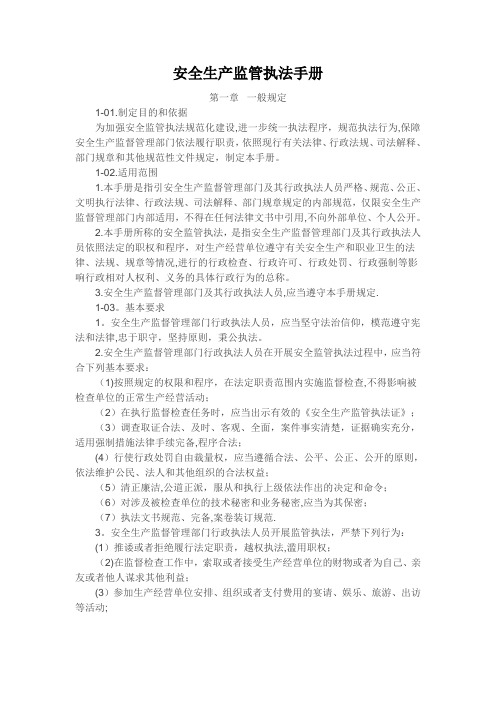
安全生产监管执法手册第一章一般规定1-01.制定目的和依据为加强安全监管执法规范化建设,进一步统一执法程序,规范执法行为,保障安全生产监督管理部门依法履行职责,依照现行有关法律、行政法规、司法解释、部门规章和其他规范性文件规定,制定本手册。
1-02.适用范围1.本手册是指引安全生产监督管理部门及其行政执法人员严格、规范、公正、文明执行法律、行政法规、司法解释、部门规章规定的内部规范,仅限安全生产监督管理部门内部适用,不得在任何法律文书中引用,不向外部单位、个人公开。
2.本手册所称的安全监管执法,是指安全生产监督管理部门及其行政执法人员依照法定的职权和程序,对生产经营单位遵守有关安全生产和职业卫生的法律、法规、规章等情况,进行的行政检查、行政许可、行政处罚、行政强制等影响行政相对人权利、义务的具体行政行为的总称。
3.安全生产监督管理部门及其行政执法人员,应当遵守本手册规定.1-03。
基本要求1。
安全生产监督管理部门行政执法人员,应当坚守法治信仰,模范遵守宪法和法律,忠于职守,坚持原则,秉公执法。
2.安全生产监督管理部门行政执法人员在开展安全监管执法过程中,应当符合下列基本要求:(1)按照规定的权限和程序,在法定职责范围内实施监督检查,不得影响被检查单位的正常生产经营活动;(2)在执行监督检查任务时,应当出示有效的《安全生产监管执法证》;(3)调查取证合法、及时、客观、全面,案件事实清楚,证据确实充分,适用强制措施法律手续完备,程序合法;(4)行使行政处罚自由裁量权,应当遵循合法、公平、公正、公开的原则,依法维护公民、法人和其他组织的合法权益;(5)清正廉洁,公道正派,服从和执行上级依法作出的决定和命令;(6)对涉及被检查单位的技术秘密和业务秘密,应当为其保密;(7)执法文书规范、完备,案卷装订规范.3。
安全生产监督管理部门行政执法人员开展监管执法,严禁下列行为:(1)推诿或者拒绝履行法定职责,越权执法,滥用职权;(2)在监督检查工作中,索取或者接受生产经营单位的财物或者为自己、亲友或者他人谋求其他利益;(3)参加生产经营单位安排、组织或者支付费用的宴请、娱乐、旅游、出访等活动;(4)对涉及安全生产的事项进行审查、验收,收取费用;要求接受审查、验收的单位购买其指定品牌或者指定生产、销售单位的安全设备、器材或者其他产品;(5)以任何形式从事安全生产中介活动,或收取中介机构提供的钱物;(6)违反“收支两条线”规定,私自处理、留置罚没财产;(7)弄虚作假,隐瞒、包庇、纵容违法行为;(8)其他违法乱纪的行为。
- 1、下载文档前请自行甄别文档内容的完整性,平台不提供额外的编辑、内容补充、找答案等附加服务。
- 2、"仅部分预览"的文档,不可在线预览部分如存在完整性等问题,可反馈申请退款(可完整预览的文档不适用该条件!)。
- 3、如文档侵犯您的权益,请联系客服反馈,我们会尽快为您处理(人工客服工作时间:9:00-18:30)。
安全生产执法监察系统使用手册欢迎使用帮助--使用联机帮助能获得关于《安全生产执法监察系统》的主要功能操作说明目录使用说明 (3)1.1登录 (3)1.2部门、人员、角色的管理 (4)(1)部门的管理 (4)(2)人员的管理 (6)(3)人员的授权 (7)1.3个人资料的管理 (8)(1)密码的修改 (8)(2)个人资料修改 (9)1.4法律法规的管理 (9)1.5检查定义的管理 (12)1.6自由裁量规范的管理 (14)1.7企业信息的管理 (16)(1)企业基本信息的管理 (16)(2)企业现场检查信息的管理 (18)(3)企业整改复查信息的管理 (19)1.8工作计划 (21)(1)待检查企业提醒 (21)(2)待复查企业提醒 (21)(3)计划检查企业清单 (21)(4)计划复查企业清单 (22)1.9 执法明细 (22)1.10 数据同步 (23)使用说明1.1登录IE设置:1.页面出现乱码情况请打开浏览器,选择查看→选择编码→选择自动选择。
2.点击登录后没有页面弹出情况:请打开浏览器选择工具→弹出窗口阻止程序→关闭窗口弹出阻止程序。
3.IE缓存清空见下图图1.1.1系统登录时,系统自动判断用户帐号权限,进入系统后,不同权限的帐号具有不同的操作内容。
1.2部门、人员、角色的管理(1)部门的管理在页面的左边菜单栏中点击“系统管理” “部门管理”,即可看到部门管理列表在部门列表中选中部门点击右键,弹出快捷菜单,可以进行添加、修改、删除部门操作,如图1.2.1所示。
图1.2.1A.点击“添加部门”,弹出对话窗口,如图1.2.2所示,在填写部门相关信息后(信息要填写完整),点击“确定”按钮,即可完成部门的添加。
特殊说明:部门类型的填写(1)如属于正常行政区划的自发队伍请选择区划检查队伍(2)如是直辖大队请选择“直辖检查大队”(3) 中队请选择“执法检查中队”图1.2.2B. 鼠标右键点击想要进行修改的部门,选择“修改部门”,弹出对话窗口,如图1.2.3所示,修改相关信息后,点击“确定”按钮,即可完成部门的修改。
图1.2.3C.鼠标右键点击想要进行删除的部门,选择“删除部门”,弹出确认窗口,点击“确定”按钮。
(2)人员的管理在页面的左边菜单栏中点击“系统管理” “部门管理”打开部门管理页面,点击想要进行操作的部门,即可在右侧看到该部门的人员信息。
A.点击人员列表右上方的“添加”按钮,打开人员信息添加页面,如图1.2.4所示,在填写人员相关信息后,点击“确定”按钮。
图1.2.4B.鼠标选中想要进行修改的人员,点击人员列表右上方的“修改”按钮,人员信息修改页面,如图1.2.4所示,修改相关信息后,点击“确定”按钮。
C. 鼠标选中想要进行删除的人员(鼠标点击行最左边的复选框,框内打上对号即为选中,再点击一次,对号消失,恢复未选中状态),点击人员列表右上方的“删除”按钮,弹出确认窗口,如图1.2.5所示,点击“确定”按钮,即可完成人员的删除。
图1.2.5(3)人员的授权在页面的左边菜单栏中点击“系统管理” “人员授权”打开人员授权页面,见下图图1.2.6A.点击功能列表右上方的“添加”按钮,打开角色添加页面,如图1.2.7所示,选中需要赋予的角色后点击“保存”。
B.角色说明:系统中以下几种角色(1)系统管理员:具有对整个系统的管理权限(2) 地市管理员:具有对本地市信息管理权限(3) 执法检查员: 具有执法业务办理权限(4) 政策法规管理员:具有对法律法规,自由裁量,检查项,检查内容的管理权限图1.2.7图1.2.81.3个人资料的管理(1)密码的修改在页面的左边菜单栏中点击“个人资料” “密码修改”,打开修改密码页面,如图1.3.1所示,输入新密码,点击“保存”按钮。
图1.3.1(2)个人资料修改在页面的左边菜单栏中点击“个人资料”→“个人资料修改”,如图1.3.2所示,修改完成后,点击“保存”按钮。
图1.3.21.4法律法规的管理在页面的左边菜单栏中点击“执法数据库”→“法律法规管理”,打开法律法规管理页面,如图1.4.1所示。
图1.4.1A.点击法律法规列表右上方的“添加”按钮,打开法律法规添加页面,如图1.4.2所示,填写完成后,点击“保存”按钮。
图1.4.2B.选中需要修改的法律法规,点击“修改”按钮,打开法律法规修改页面,如图1.4.3所示,修改相关信息后,点击“保存”按钮。
图1.4.3C.鼠标选中想要进行删除的法律法规(鼠标点击行最左边的复选框,框内打上对号即为选中,再点击一次,对号消失,恢复未选中状态),点击法律法规列表右上方的“删除”按钮,弹出确认窗口,如图1.4.4所示,点击“确定”按钮,即可完成法律法规的删除。
图1.4.4D.法律法规的查询。
在法律法规列表正上方的查询条件处,根据自己的需要选择、输入相应的查询条件(不确定的条件可以不选择、不填写),点击“查询”按钮,即可得到根据条件筛选后的法律法规列表。
见下图1.5检查定义的管理在页面的左边菜单栏中点击“执法数据库” “检查定义管理”,即可在右侧看到检查项目列表(检查项目超过一定数量,列表采用分页显示),如图1.5.1所示。
图1.5.1A.点击检查定义列表右上方的“添加”按钮,弹出对话窗口,如图1.5.3所示,在填写检查定义相关信息后,点击“保存”按钮。
(此处为父项的添加,子项的添加与此类似,但子项必须添加到父项下,即双击父项记录后得到子项列表,然后再点击子项列表的“添加”按钮)。
图1.5.3B.鼠标选中想要进行修改的检查项目,点击检查项目列表右上方的“修改”按钮,弹出对话窗口,如图1.5.4所示,修改相关信息后,点击“保存”按钮,即可完成检查项目的修改(此处为父项的修改,子项的修改与此类似)。
图1.5.4C.鼠标选中想要进行删除的检查项目,点击检查项目列表右上方的“删除”按钮。
如图1.5.5所示,点击“确定”按钮,即可完成检查项目的删除(此处为父项的删除,子项的删除与此类似)。
D.检查项的查询。
在父检查项目列表正上方的查询条件处,根据自己的需要选择、输入相应的查询条件(不确定的条件可以不选择、不填写),点击“查询”按钮,即可得到根据条件筛选后的检查项目列表(此处列出的结果包含父检查项和子检查项)。
图1.5.51.6自由裁量规范的管理在页面的左边菜单栏中点击“执法数据库” “自由裁量规范管理”,即可在右侧看到自由裁量规范列表,如图1.6.1所示。
图1.6.1A. 点击自由裁量规范列表右上方的“添加”按钮,打开自由裁量权添加页面,如图1.6.2所示,在填写自由裁量相关信息后,点击“保存”按钮。
图1.6.2B. 点击选中想要进行修改的自由裁量规范,点击自由裁量规范列表右上方的“修改”按钮,如图1.6.3所示,修改相关信息后,点击“保存”按钮。
图1.6.3C.鼠标选中想要进行删除的自由裁量规范(鼠标点击行最左边的复选框,框内打上对号即为选中,再点击一次,对号消失,恢复未选中状态),点击自由裁量规范列表右上方的“删除”按钮,弹出确认窗口,如图1.6.4所示,点击“确定”按钮。
图1.6.4D. 自由裁量规范的查询。
在自由裁量规范列表正上方的查询条件处,根据自己的需要选择、输入相应的查询条件(不确定的条件可以不选择、不填写),点击“查询”按钮,即可得到根据条件筛选后的自由裁量规范列表。
1.7企业信息的管理(1)企业基本信息的管理在页面的左边菜单栏中点击“企业列表” “企业列表”,即可在右侧看到企业列表,如图1.7.1所示。
图1.7.1A.点击企业列表右上方的“添加”按钮,弹出对话窗口,如图1.7.2所示,在填写企业相关信息后,点击“保存”按钮。
B.鼠标选中想要进行信息修改的企业,点击企业列表右上方的“修改”按钮,如图1.7.2所示,修改相关信息后,点击“保存”按钮。
图1.7.2注释:选中企业点击右键弹出菜单可对其安全管理状况进行管理,下面以“三同时”为例介绍操作方法。
选中企业点击右键弹出菜单点击“三同时”按钮,打开“三同时”管理列表。
见下图B. 双击需要修改的记录打开“三同时”修改页面,填写完成后点击“保存”按钮。
(2)企业现场检查信息的管理在页面的左边菜单栏中点击“企业列表” “企业列表”,即可在右侧看到企业列表,鼠标右键单击想要进行操作的企业,弹出快捷菜单,如图1.7.1所示。
鼠标左键单击“执法现场检查情况”,弹出现场检查信息管理页面,如图1.7.3所示。
1.7.3A.点击现场检查信息列表右上方的“执法检查添加”按钮,弹出对话窗口,如图1.7.4所示,在填写现场检查相关信息后点击“保存”按钮。
如要变更执法信息则选种需修改的执法信息点击“执法检查变更”参照图1.7.41.7.4(3)企业整改复查信息的管理参照现场检查信息管理进入现场检查记录列表,选中需进行复查的检查记录右键弹出整改复查列表,见下图。
图1.4.5选中复查记录点击“整改复查情况”,进入整改复查填写页面,见下图。
填写完整后点击“保存”按钮。
图1.4.61.8工作计划(1)待检查企业提醒在页面的左边菜单栏中点击“工作计划”→“待检查企业提醒”,用户可以查看本部门直辖企业中待检查企业。
点击企业列表右上方的“企业基本信息查看”或“制定检查计划”按钮,可查看该企业基本信息或制定检查该企业的计划。
(2)待复查企业提醒在页面的左边菜单栏中点击“工作计划”→“待复查企业提醒”,即可在右侧看到企业列表,点击企业列表右上方的“企业基本信息”或“企业检查情况”或“制定复查计划”按钮,可查看该企业信息或制定复查该企业的计划。
(3)计划检查企业清单在页面的左边菜单栏中点击“工作计划”→“计划检查企业”,即可在右侧看到企业列表。
点击企业列表右上方的“企业基本信息”或“检查计划变更”或“检查”按钮,可查看该企业基本信息或更改检查该企业的计划或对该企业进行检查。
(4)计划复查企业清单在页面的左边菜单栏中点击“工作计划” “计划复查企业”,即可在右侧看到企业列表,点击企业列表右上方的“企业基本信息”或“企业检查情况”或“复查计划变更”或“复查”按钮,可查看该企业信息或更改复查该企业的计划或对该企业进行复查。
1.9 执法明细在页面的左边菜单栏中点击执法明细,会出来两个子菜单,一个是检查明细,一个是复查明细。
提供当前用户的执法情况的查询,查阅。
1.10 数据同步数据同步是保持省市之间数据同步的一种手段,具体的操作方法为点击“数据管理”下的“省市数据同步”,见下图。
点击右侧空白内的“下载数据”按钮,会弹出一个“确定下载”的提示框,见下图,点击“确定”按钮,开始下载数据。
同理上报数据也是如此,点击“上报数据”,也会出现一个“确定上报”的提示框,见下图,点击“确定”按钮,开始上报数据。
